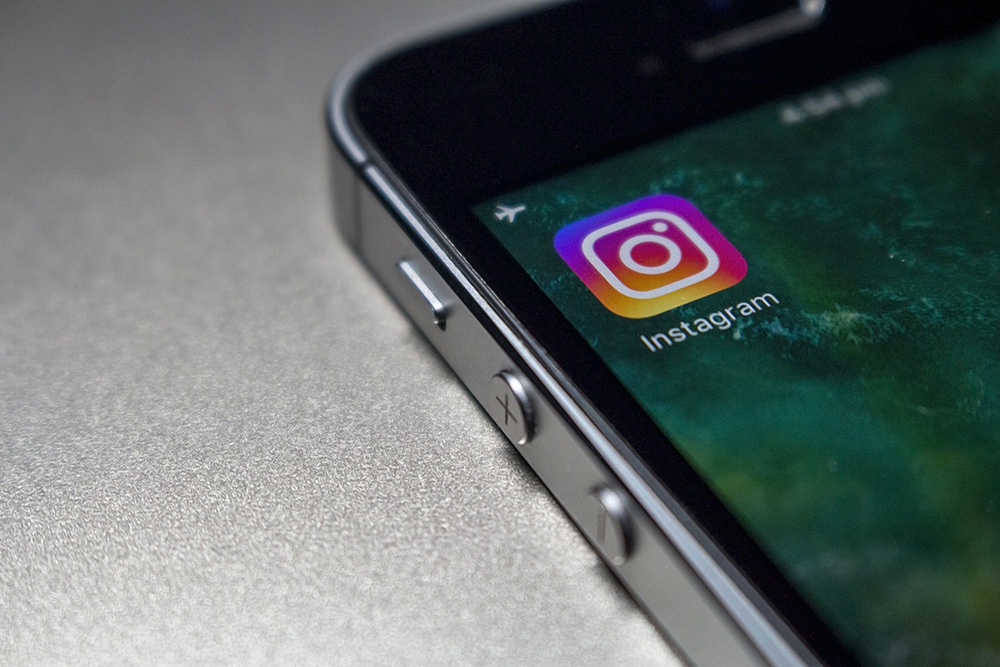Meta가 계속 추가하는 수많은 크리에이터 도구 덕분에 Instagram에서 도달 범위나 팔로어 수를 늘리는 것이 점점 더 쉬워지고 있습니다. 그러한 새로운 기능 중 하나는 AI 스티커입니다. 스티커는 Instagram 게시물과 스토리에 추가할 수 있는 이모티콘, 이미지, 사진까지 포함합니다. 색상과 스타일을 추가하고 참여도를 높이는 데 좋습니다. AI 스티커는 생성적 AI 프롬프트를 사용하여 완전히 새로운 스티커를 만들어 이를 완전히 새로운 수준으로 끌어올립니다. 아래에서 Instagram AI 스티커를 얻는 방법과 사용 방법을 알아보세요.
1단계: Instagram AI 스티커를 얻는 방법: Instagram 앱 업데이트
스토리는 모바일 장치에서만 작동하므로 아직 Windows 노트북이나 Mac에서는 이 스티커를 얻을 수 없습니다. 스마트 기기에서 App Store(iOS) 또는 Google Play(Android)로 이동하여 최신 버전이 있는지 확인하세요. “업데이트” 버튼이 나타나면 해당 버튼을 누르고 화면의 지시를 따릅니다. 참고: 이 업데이트 이후에 AI 스티커가 표시되지 않으면 해당 지역에서는 해당 스티커를 아직 사용할 수 없다는 의미입니다.

2단계: 인스타그램 열기
Instagram 앱을 열고 로그인되어 있는지 확인하세요.


3단계: 이야기 시작하기
새 게시물을 시작하려면 화면 하단의 “+” 기호를 누른 다음 사용 가능한 옵션에서 “스토리”를 선택하세요. 또는 메인 화면을 오른쪽으로 스와이프하여 Instagram 내부의 카메라를 열고 화면 하단에 있는 “스토리”를 선택하세요.


4단계: 스토리에 콘텐츠 추가
이미지나 동영상을 선택하거나 Instagram 앱을 사용하여 촬영하세요.


5단계: 스티커 아이콘 누르기
화면 상단에서 웃는 얼굴이 있는 작은 사각형 모양의 아이콘을 찾으세요.
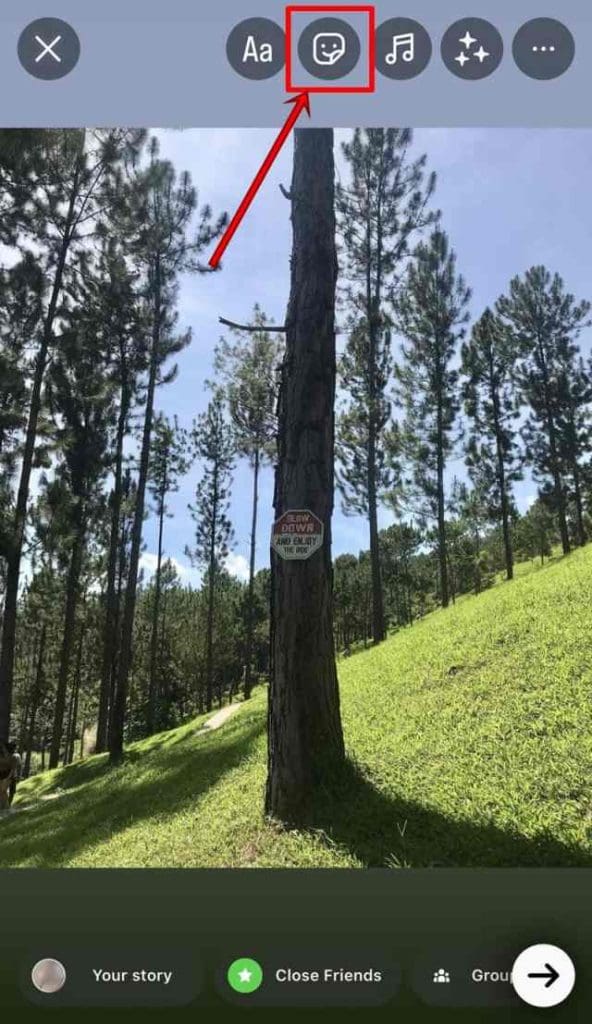
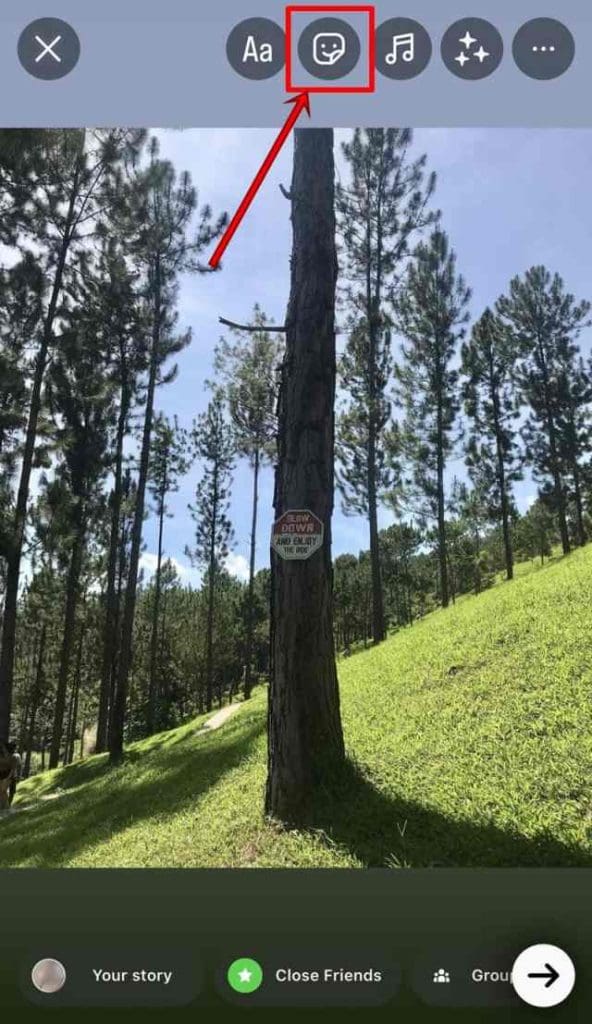
6단계: AI 스티커 선택
스티커 아이콘을 누르면 옵션 목록이 나타납니다. AI 스티커를 찾아보세요. 여기에 없으면 기능이 단계적으로 출시되므로 다음 업데이트를 기다려야 할 수도 있습니다.


7단계: 프롬프트 입력
이제 “무엇을 만들고 싶으신가요?”라고 적힌 상자가 표시됩니다. 새 AI 스티커에 포함하고 싶은 내용에 대한 설명을 입력하세요.
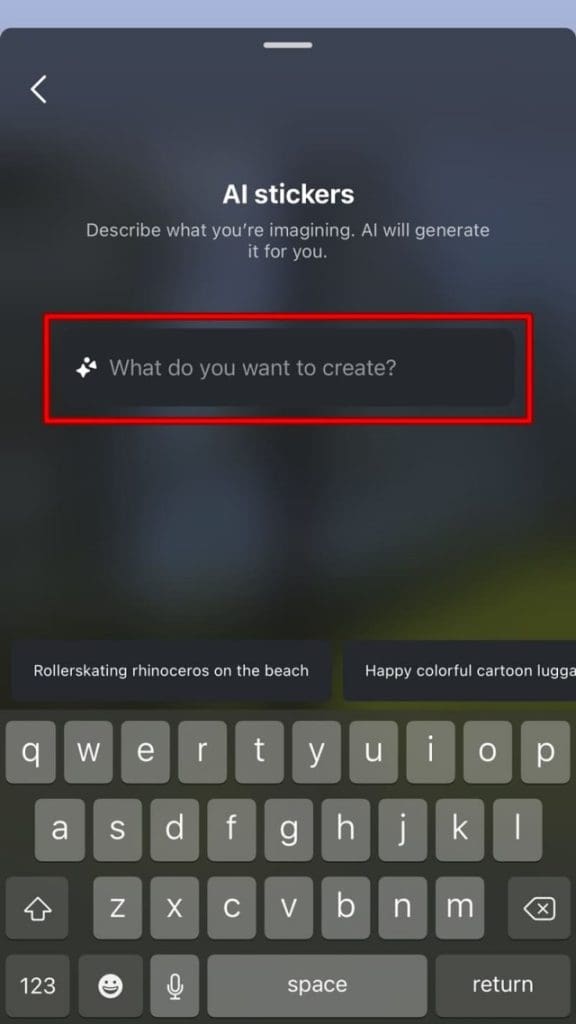
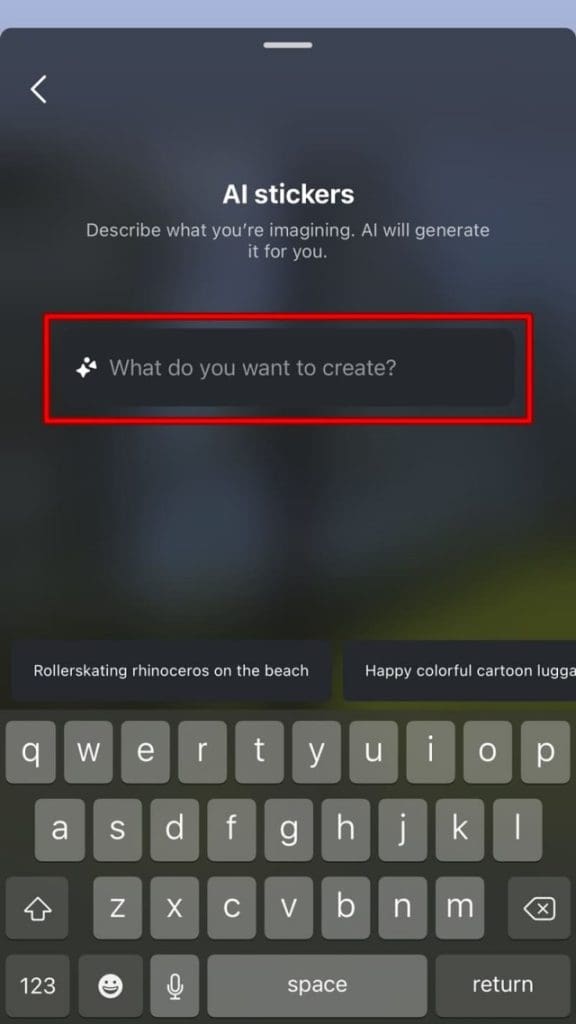
8단계: 스티커 생성
파란색 생성 버튼을 누르면 선택할 수 있는 몇 가지 옵션이 제공됩니다. 이 스티커를 보관하거나 “3개 더보기”를 클릭하여 더 많은 디자인을 확인하세요. 또는 프롬프트를 수정하거나 완전히 변경하고 다시 시도할 수 있습니다.
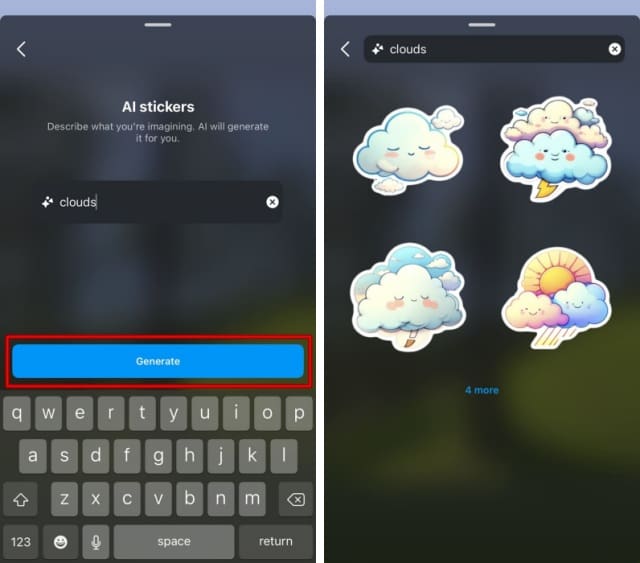
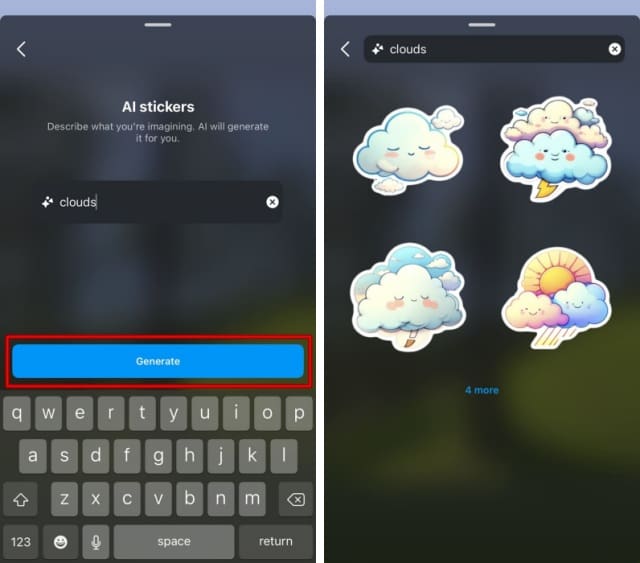
9단계: 스토리에 스티커 추가
마음에 드는 스티커를 클릭하여 스토리에 삽입하세요. 손가락을 사용하여 스티커를 원하는 위치로 드래그하거나 두 손가락으로 스티커를 집거나 당겨서 크기를 조정하세요. AI가 생성한 스티커를 DM에서도 사용할 수 있습니다.